Diablo 4 se prăbușește pe PC-ul Windows? Nu vă faceți griji, această postare evidențiază câteva tactici simple și eficiente pentru a rezolva problema, rapid. Continuați să citiți pentru a afla mai multe!
Jocul de acțiune de rol Diablo 4 a adunat un număr semnificativ de jucători dedicați. Este posibil să anticipați o experiență extraordinară cu modul de joc al acestui titlu, așa cum ați făcut cu predecesorii săi. Cea mai recentă și oficială lansare a celei de-a patra tranșe din această serie a apărut nu cu mult timp în urmă. Data lansării a fost 6 iunie. Înainte de acel moment, jocul a petrecut deja ceva timp în faza de acces timpuriu a dezvoltării sale. Chiar dacă membrii cu acces anticipat erau singurii care puteau juca jocul, totuși au avut de a face cu câteva probleme. Au existat mai multe rapoarte despre jucători care au probleme cu jocul se prăbușește. Și pentru alți alți jucători, jocul se va îngheța.
Când jocul se blochează brusc sau încetează să funcționeze în timp ce jucați sau în timp ce se încarcă, experiența va fi complet distrusă. Va trebui să respectați anumite proceduri precise pentru a rezolva problema de blocare pe care o întâmpinați în Diablo 4. Acest articol va oferi o elucidare în profunzime a acestor diferite soluții.
De ce se prăbușește Diablo 4 pe PC?
Poate vă întrebați: „De ce Diablo 4 se blochează atât de des?” În orice caz, Diablo 4 continuă să se prăbușească pe dispozitivul dvs. pentru următoarele cauze, cu sau fără afișarea unor coduri de eroare specifice sau mesaje:
- Cerințe de sistem: Spre deosebire de alte jocuri lansate recent, Diablo 4 nu are nevoie de un sistem high-end pentru a juca. Cu toate acestea, dacă computerului tău îi lipsește ceva, există încă șansa ca jocul să se blocheze la întâmplare.
- Fișiere de joc corupte: O altă cauză tipică a problemei de blocare este apariția fișierelor de joc corupte, ceea ce se poate întâmpla din mai multe motive.
- Configurații și setări incorecte: Configurațiile și setările incorecte sunt un alt motiv potențial pentru blocarea Diablo 4 pe Windows 10, 11, 8, 7.
Înainte de a începe
Dacă întâmpinați în continuare blocări pe propriul computer în timp ce jucați Diablo 4, ar trebui să verificați și să remediați următoarele probleme înainte de a începe jocul:
- Reporniți computerul.
- Asigurați-vă că computerul poate face față cerințelor stabilite de Diablo 4.
- Încercați să dezactivați software-ul antivirus și firewall-ul pentru a vedea dacă vă ajută.
- Verificați pentru a vă asigura că nu ați activat overclocking caracteristică.
Soluții pentru a remedia blocarea Diablo 4 pe Windows 11, 10, 8, 7
Mai jos sunt enumerate câteva soluții potențiale pentru a rezolva problema de blocare a Diablo 4 pe PC-ul Windows. Nu trebuie să le încercați pe toate, ci doar parcurgeți-vă pe fiecare și alegeți-l pe cel care vi se potrivește cel mai bine. Acum, fără alte prelungiri, să începem!
Soluția 1: Actualizați-vă driverele GPU
Cea mai comună soluție la problemele legate de blocări sau blocări este să actualizați driverele de dispozitiv pentru Windows 10. Producătorul emite drivere actualizate pentru a menține plăcile grafice, ceea ce, la rândul său, ajută la accelerarea sistemului și la îmbunătățirea performanței generale a mașinii. Există cazuri în care producători importanți precum AMD și NVIDIA lansează drivere actualizate special pentru anumite jocuri.
Cu toate acestea, sistemul de operare Windows nu vă oferă întotdeauna cea mai recentă versiune. Dacă utilizați drivere care sunt fie învechite, fie incorecte, este posibil să aveți dificultăți cu jocul dvs., cum ar fi blocarea, înghețarea, întârzierea și multe altele.
Puteți actualiza manual driverul sau puteți lăsa computerul să o facă în mod automat.
Citește și: Cum să remediați problema de blocare a League of Legends în PC-ul Windows
Metoda 1: Descărcați și instalați manual driverul de pe site-ul oficial
Deoarece site-ul oficial al producătorului (AMD sau NVIDIA) publică noi drivere în mod regulat, va trebui să căutați pe internet pentru driverul precis care este compatibil cu sistemul dvs. de operare, după care va trebui să îl descărcați și să îl instalați etape.
Metoda 2: Actualizați automat driverele utilizând Bit Driver Updater
Puteți evita nevoia să actualizați manual driverele grafice dacă nu aveți timp sau răbdare pentru a face acest lucru, utilizând software-ul cunoscut sub numele de Bit Driver Updater. Bit Driver Updater va identifica automat configurația computerului dvs. și va căuta driverele adecvate pentru aceasta. Nu trebuie să aveți o înțelegere precisă a sistemului de operare pe care îl utilizează computerul dvs., nu trebuie să îl luați șansa de a descărca și instala driverul incorect și nu trebuie să vă faceți griji că faceți o greșeală în timp instalarea.
Indiferent dacă utilizați versiunea gratuită a Bit Driver Updater sau ediția plătită, aveți posibilitatea de a vă actualiza automat driverele. Dar cu versiunea Pro, aveți nevoie doar de două clicuri pentru a face acest lucru (și, de asemenea, primiți asistență completă și o garanție că vă puteți primi banii înapoi în 60 de zile). Acum urmați pașii de mai jos pentru a ști cum actualizați driverele grafice învechite cu Bit Driver Updater pentru a remedia blocarea Diablo 4 pe Windows 10, 11.
Pasul 1: Faceți clic pe butonul de descărcare de mai jos pentru a obține Bit Driver Updater gratuit.

Pasul 2: Rulați fișierul descărcat și urmați instrucțiunile de pe ecran pentru a finaliza procesul.
Pasul 3: După aceea, lansați Bit Driver Updater, apoi alegeți opțiunea Scanare din meniu. După aceea, Bit Driver Updater va scana computerul pentru a căuta drivere problematice.
Pasul 4: Puteți instala manual driverul făcând clic pe butonul Actualizare acum de lângă driverul marcat, dacă aveți versiunea GRATUITĂ. Alternativ, puteți face clic pe butonul Actualizați toate pentru ca sistemul dvs. să descarce și să instaleze automat cea mai recentă versiune a tuturor driverelor care lipsesc sau sunt învechite. (Pentru aceasta, va trebui să faceți upgrade la ediția Pro, care include suport tehnic pe viață. Când selectați Actualizare tot, veți putea actualiza toate driverele dintr-o singură mișcare.)
După actualizarea driverelor, verificați dacă Diablo 4 continuă să se prăbușească. Dacă da, atunci urmați următoarele soluții prezentate mai jos.
Citește și: Cum să remediați Fortnite care se prăbușește în continuare pe computerul Windows
Soluția 2: Modificați setările jocului
Unii utilizatori de PC-uri au raportat că implementarea acestei tactici i-a ajutat să evite alte bâlbâieli și probleme de blocare. Iată cum să remediați blocarea Diablo 4 pentru PC prin modificarea anumitor setări ale jocului.
Pasul 1: Ieșiți din sesiunea de joc pe care o jucați în prezent în Diablo 4.
Pasul 2: Pentru a accesa Meniul Joc, utilizați tasta ESC de pe tastatură. După aceea, alegeți OPȚIUNI fila.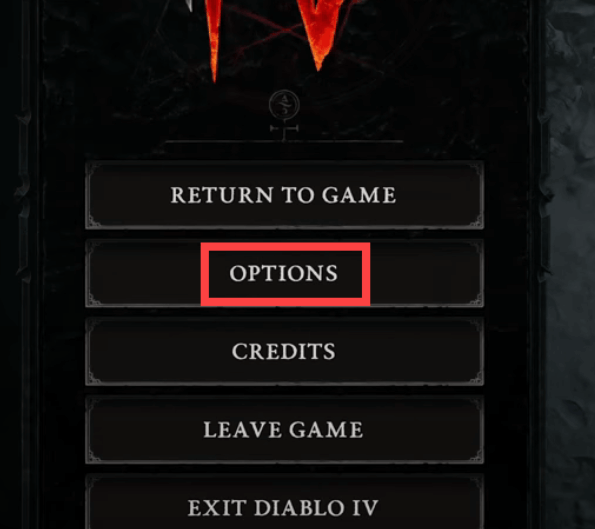
Pasul 3: Asigurați-vă că NVIDIA DLSS NU este schimbat în DLAA (sau orice altceva decât DLAA) în secțiunea Performanță a filei Grafică. Este foarte important. În plus, dezactivați setarea NVIDIA Reflex Low Latency.
Pasul 4: În secțiunea Calitate, asigurați-vă că setările Shadow Quality și SSAO Quality sunt ambele setate la Mid.
Pasul 5: Selectează "Social” din meniu. Pur și simplu de pe Joc în mai multe rețele Caseta de bifat.
După ce ați făcut ajustările, salvați jocul și reveniți în el pentru a vedea dacă se va bloca din nou. Continuați cu soluțiile de mai jos dacă Diablo 4 continuă să se blocheze pe Windows 10, 11.
Soluția 3: Închideți sau ștergeți aplicațiile aflate în conflict
Când joacă Diablo 4, jucătorii ar trebui să închidă toate celelalte aplicații, așa cum recomandă Blizzard, pentru a evita conflictele între aplicații și pentru a elibera resurse. Și unii jucători s-au plâns că alte programe software sunt incompatibile cu Diablo 4.
Dacă utilizați Wallpaper Engine, pachetul de texturi HD, Razer Connect sau orice alt software,
apoi luați în considerare dezactivarea acestora pentru a testa problema. Dar, dacă Diablo 4 continuă să se prăbușească pe PC, atunci treceți la următoarele soluții.
Pasul 1: Pentru a deschide Gestionar de sarcini, faceți clic dreapta oriunde în bara de activități și alegeți opțiunea.
Pasul 2: Determinați ce programe utilizează o cantitate semnificativă din puterea de procesare și memoria computerului dvs. deschizând managerul de activități din bara de activități.
Pasul 3: Faceți clic dreapta pe programul care pare suspect și alegeți opțiunea End Task.
Citește și: Cum să remediați Cycle Frontier se prăbușește pe computerul Windows
Soluția 4: Instalați cele mai recente actualizări de sistem
Un sistem de operare prea vechi poate duce la probleme fundamentale, inclusiv blocarea jocurilor. Pentru a fi mai specific, puteți remedia blocarea Diablo 4 pe Windows 10, 11 actualizând versiunea sistemului de operare la cea mai recentă. Mai jos este cum să faci asta:
Pasul 1: Pentru a accesa meniul Setări de pe dispozitiv, apăsați simultan tasta siglă Windows + tasta I.
Pasul 2: Pur și simplu alegeți „Actualizare și securitate" opțiune.
Pasul 3: Apasă pe Verifică pentru actualizări butonul situat în bara laterală din dreapta. Computerul dvs. va verifica instantaneu actualizările disponibile.
Windows va descărca și instala automat toate actualizările disponibile pentru sistemul de operare. După ce procedura a fost finalizată, ar trebui să reporniți computerul și apoi să începeți să jucați din nou pentru a vedea dacă problema a fost rezolvată. Dacă nu, atunci încercați o altă soluție pentru a remedia blocarea Diablo 4 pe computer.
Soluția 5: Actualizați controlerul
Ar trebui să încercați acest hack, mai ales dacă ați folosit în mod activ un controler, dar este posibil ca acesta să nu funcționeze pentru toți jucătorii care au avut erori Fenris. Iată cum să faci asta:
Pasul 1: Navigați în browser la Magazin Microsoft.
Pasul 2: Pe computer, descărcați software-ul Accesorii Microsoft.
Pasul 3: Când ați pornit aplicația, aceasta a recunoscut imediat controlerul Microsoft care a fost atașat la computer.
Pasul 4: Pentru a actualiza controlerul, asigurați-vă că urmați toate instrucțiunile.
După ce ați terminat, lansați Diablo 4 și verificați dacă blocarea Diablo 4 este remediată.
Citește și: Cum să remediați Atomic Heart se prăbușește la pornire
Soluția 6: reinstalați Diablo 4
Dacă niciuna dintre sugestiile de mai sus nu a funcționat pentru dvs., atunci trebuie să reinstalați jocul pentru a rezolva problema. Pentru a face acest lucru, urmați procedura de mai jos:
Pasul 1: Lansați aplicația Battle.net și faceți clic pe pictograma roată (Setări) pentru Diablo 4.
Pasul 2: Acum, localizați și faceți clic pe Dezinstalează opțiune.
Pasul 3: Așteptați ca procesul de dezinstalare să fie finalizat, odată terminat, instalați Diablo 4 din nou pe dispozitiv.
Porniți Diablo 4 și distrați-vă puțin cu jocul. Nu mai este de așteptat să vă confruntați cu aceeași problemă.
Diablo 4 continuă să se prăbușească pe PC Windows: Remediat
Asta e tot! Sperăm că soluțiile împărtășite în acest articol v-au ajutat să remediați blocarea Diablo 4 pe Windows 10, 11 sau versiuni mai vechi. Vă rugăm să ne spuneți în secțiunea de comentarii de mai jos dacă aveți întrebări sau sugestii suplimentare în legătură cu acestea.
Citește și: Cum să remediați Halo Infinite se prăbușește pe computerul Windows
Pentru mai multe informații legate de tehnologie, vă puteți abona la Newsletter-ul nostru.